Image Upload - SM.MS - Simple Free Image Hosting
https://github.com/Molunerfinn/PicGo/releases
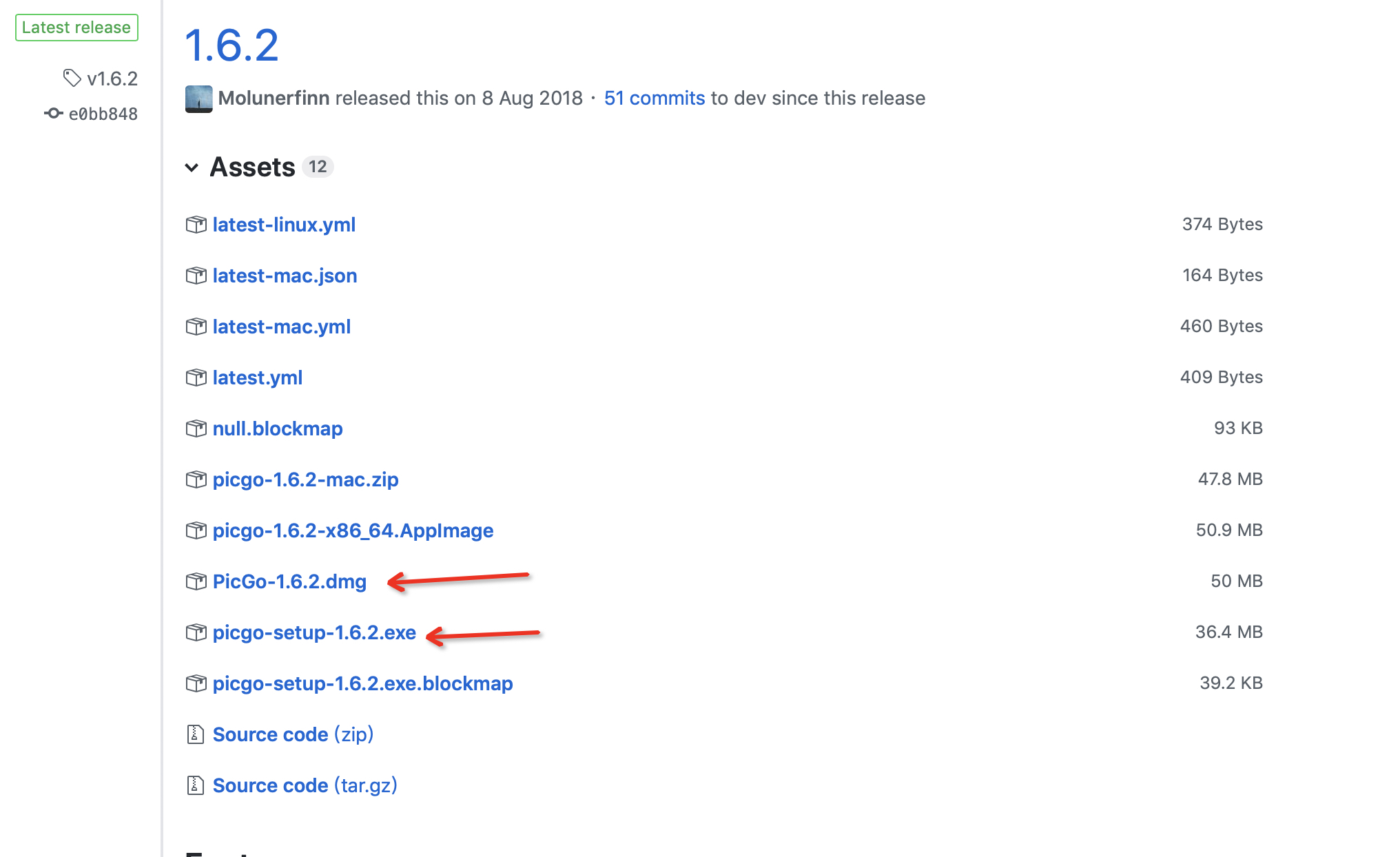
GitHub
在此,我们就拿 GitHub 作为图床来说一下具体用法。由于在国内访问 GitHub 速度不是很快,不过如果你有特殊工具或者适应这样的速度的话,那就不妨使用一下,这是个不错的选择
首先登陆 GitHub,新建一个仓库或者也可以使用一个已有仓库

创建好后,需要在 GitHub 上生成一个 token 以便 PicGo 来操作我们的仓库,来到个人中心,选择 Developer settings 就能看到 Personal access tokens,我们在这里创建需要的 token
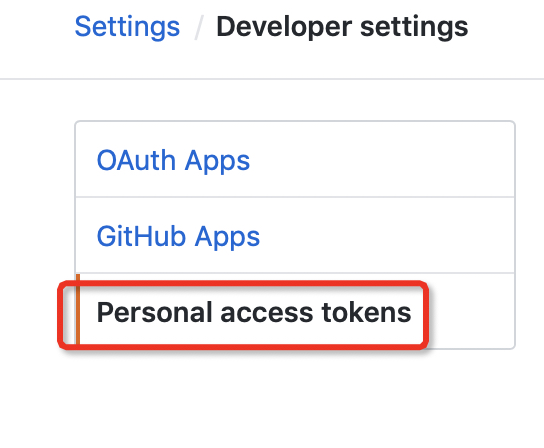
image
点击 Generate new token 创建一个新 token,选择 repo,同时它会把包含其中的都会勾选上,我们勾选这些就可以了。然后拉到最下方点击绿色按钮,Generate token 即可。之后就会生成一个 token ,记得复制保存到其他地方,这个 token 只显示一次!!
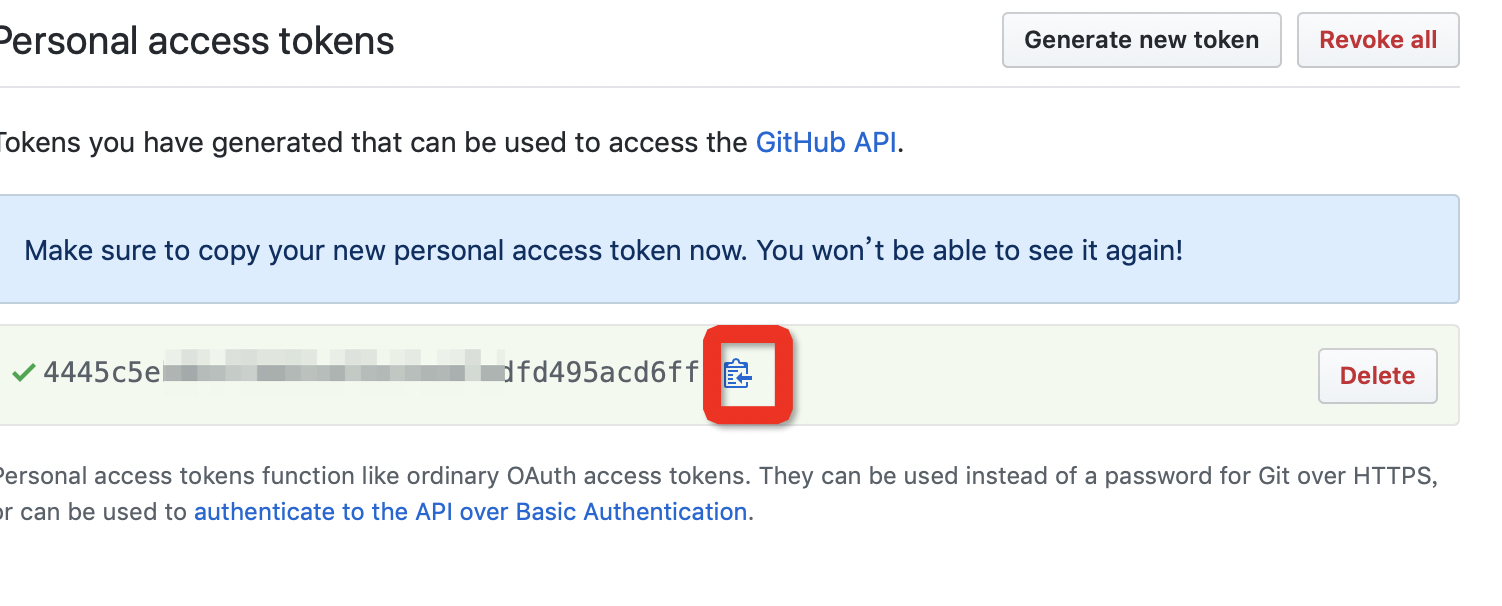
image
配置 PicGo
打开 PicGo 面板,
- 仓库名格式为
用户名/仓库名 - 分支名:master
- token:上一个咱们创建的token
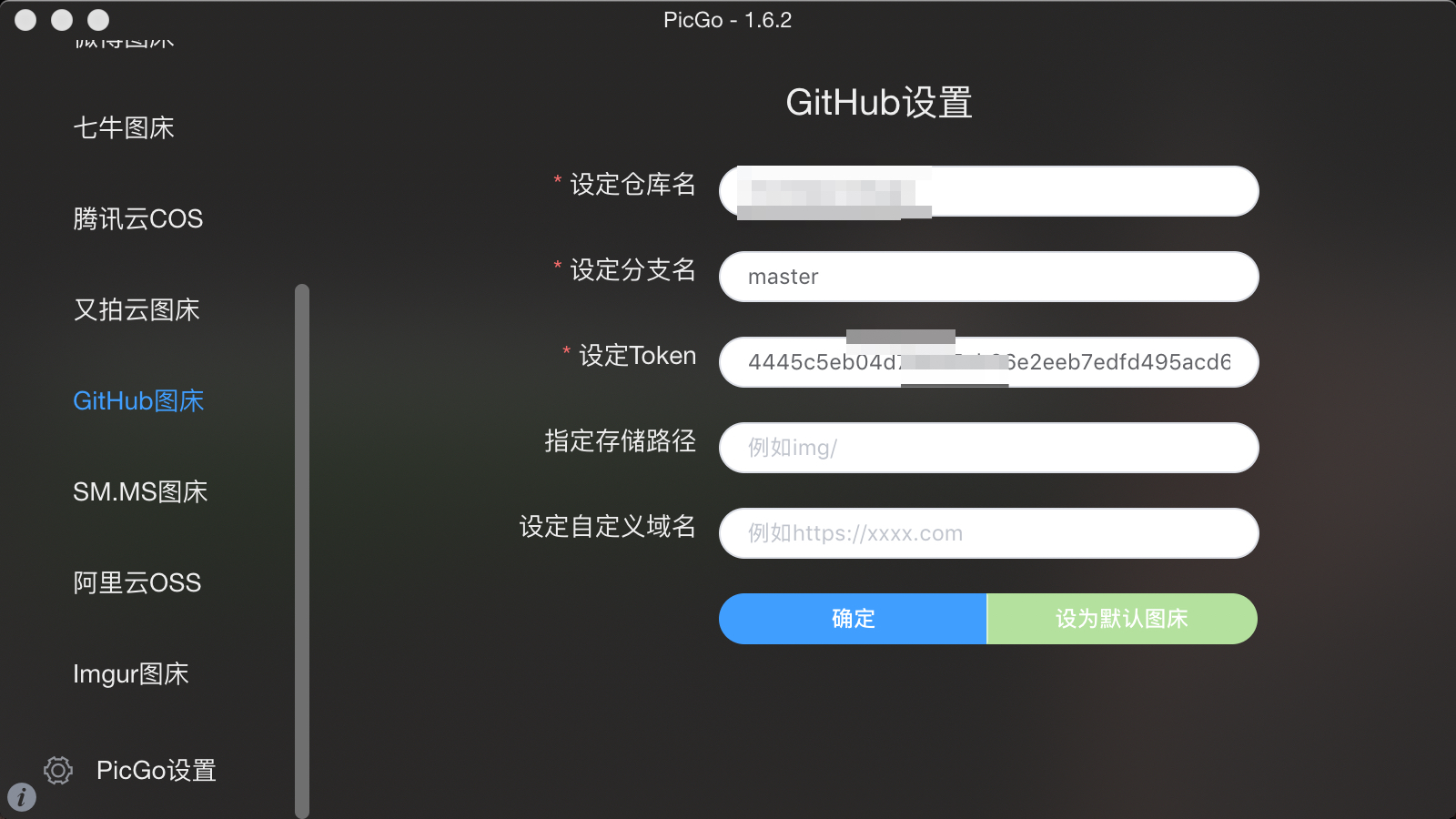
image
然后点击确定即可完成绑定,然后设置成默认图床
使用
接着打开上传区,把需要的图片拉进去,这里有三种上传图片的方式:
- menubar 图标拖拽上传(仅支持 macOS)
- 主窗口拖拽或者选择图片上传
- 剪贴板图片(最常见的是截图)上传(支持自定义快捷键)
其中前两种都是可以明确获得文件名,而第三种无法获取文件名(因为剪贴板里有些图片比如截图根本就不存在文件名,这个问题后面会有解决方案🐡)
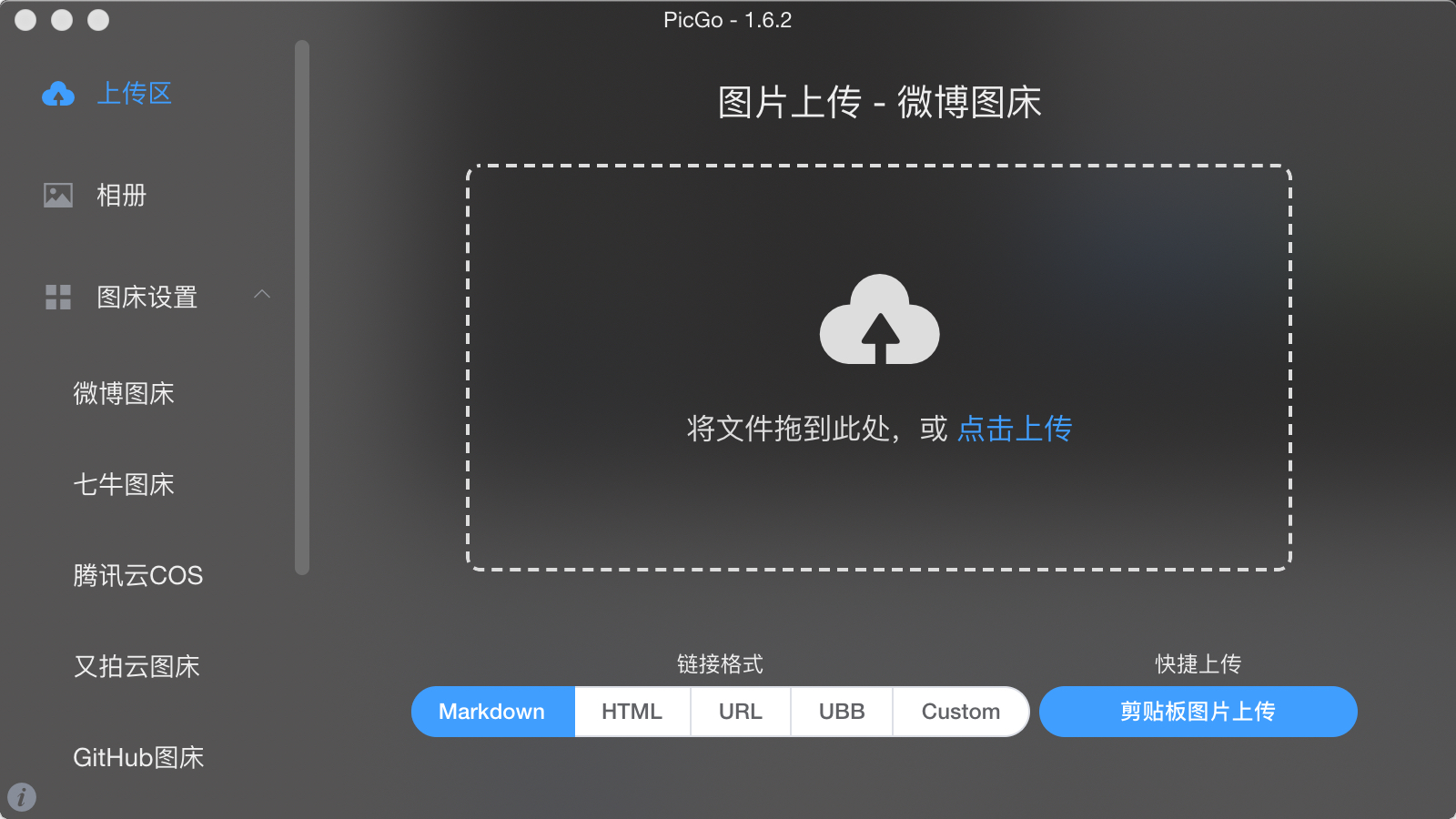
image
接着上传完成之后,我们到相册就会看到上传成功后的照片了,另外在自己的仓库里,也能够看到上传的图片
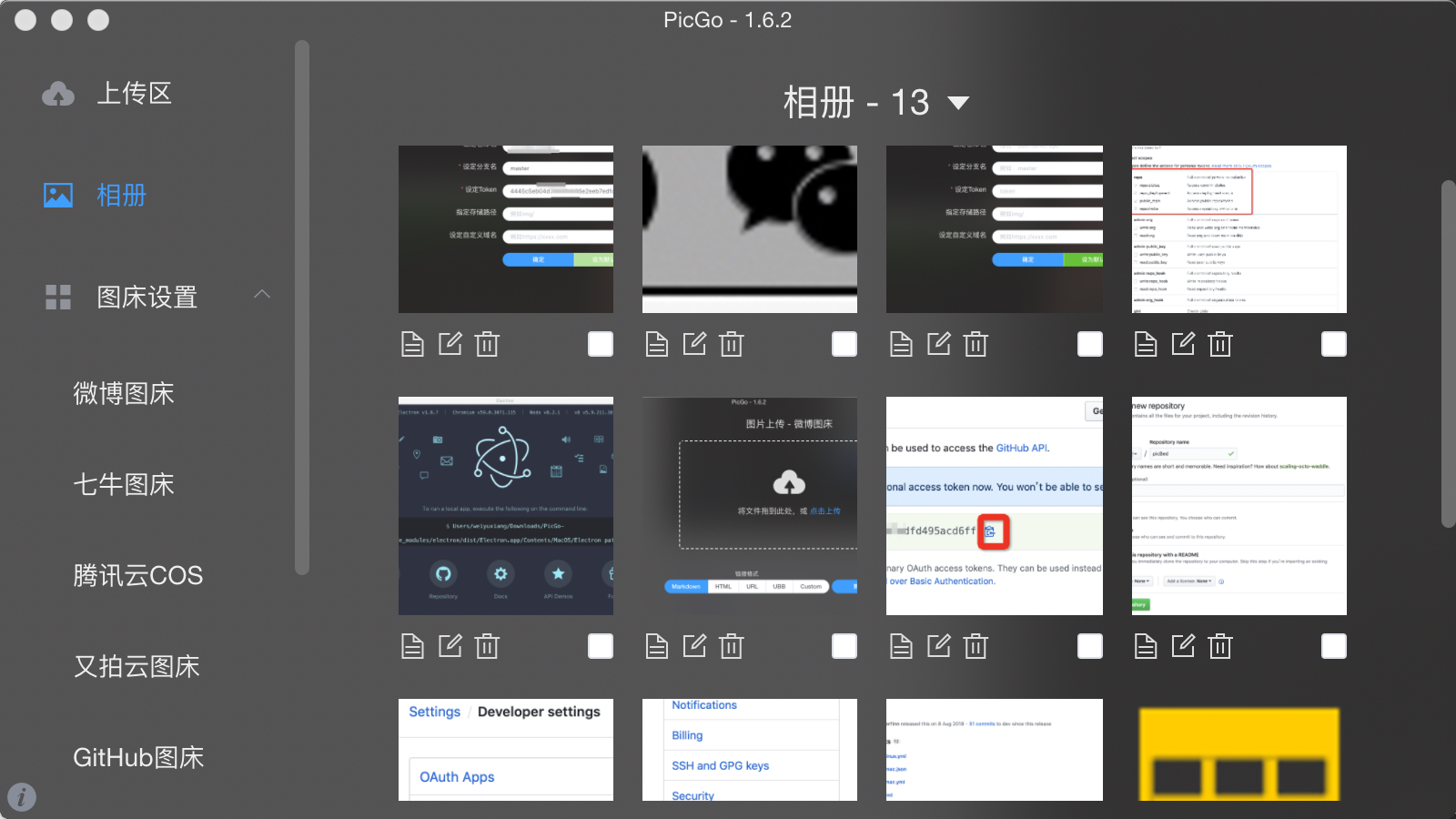
image
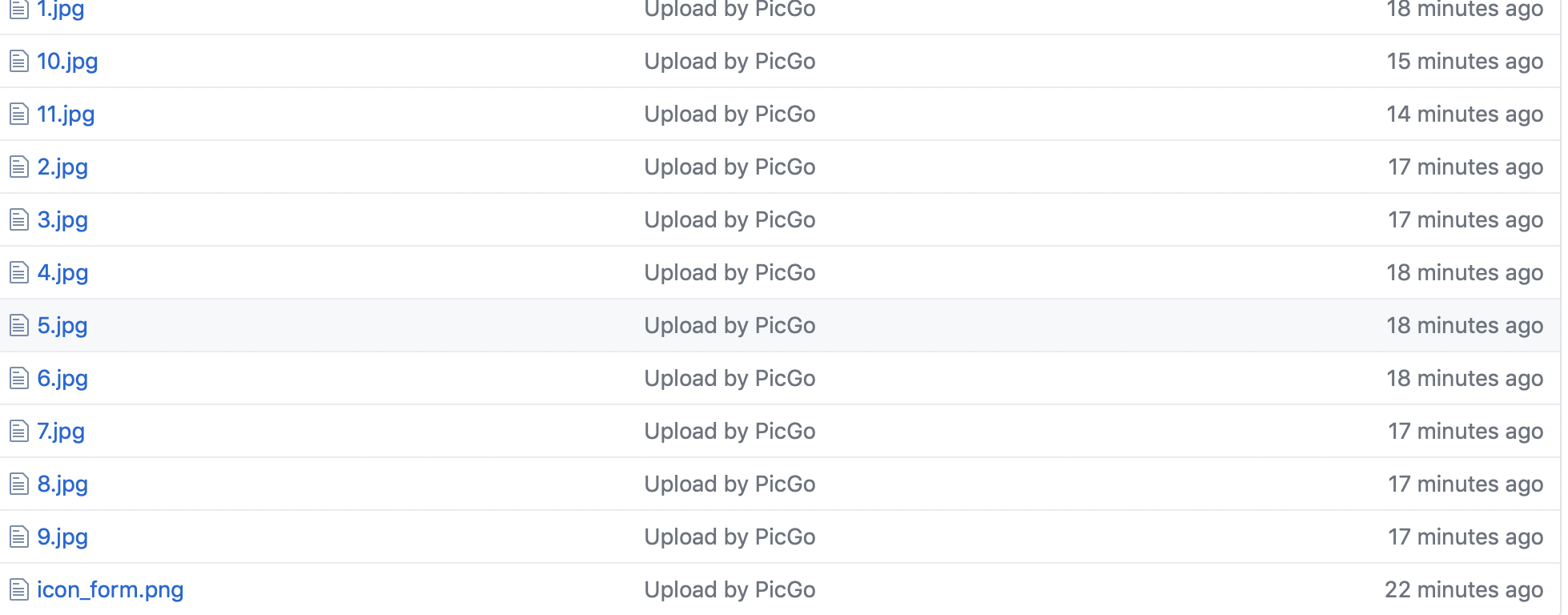
image
接着点击复制时,你会发现,它会给我们复制为 Markdown 的样式,如果你是在写 Markdown 的话,就不再需要再转化格式了🍀
其他功能
有时候在上传照片前,我们想重新命名这个图片名称,或者是在上传之后我们需要给图片重新命名,这款工具就可以快速满足我们的需要,支持编辑相册的图片信息,同时更好更方便的管理我们的图片。
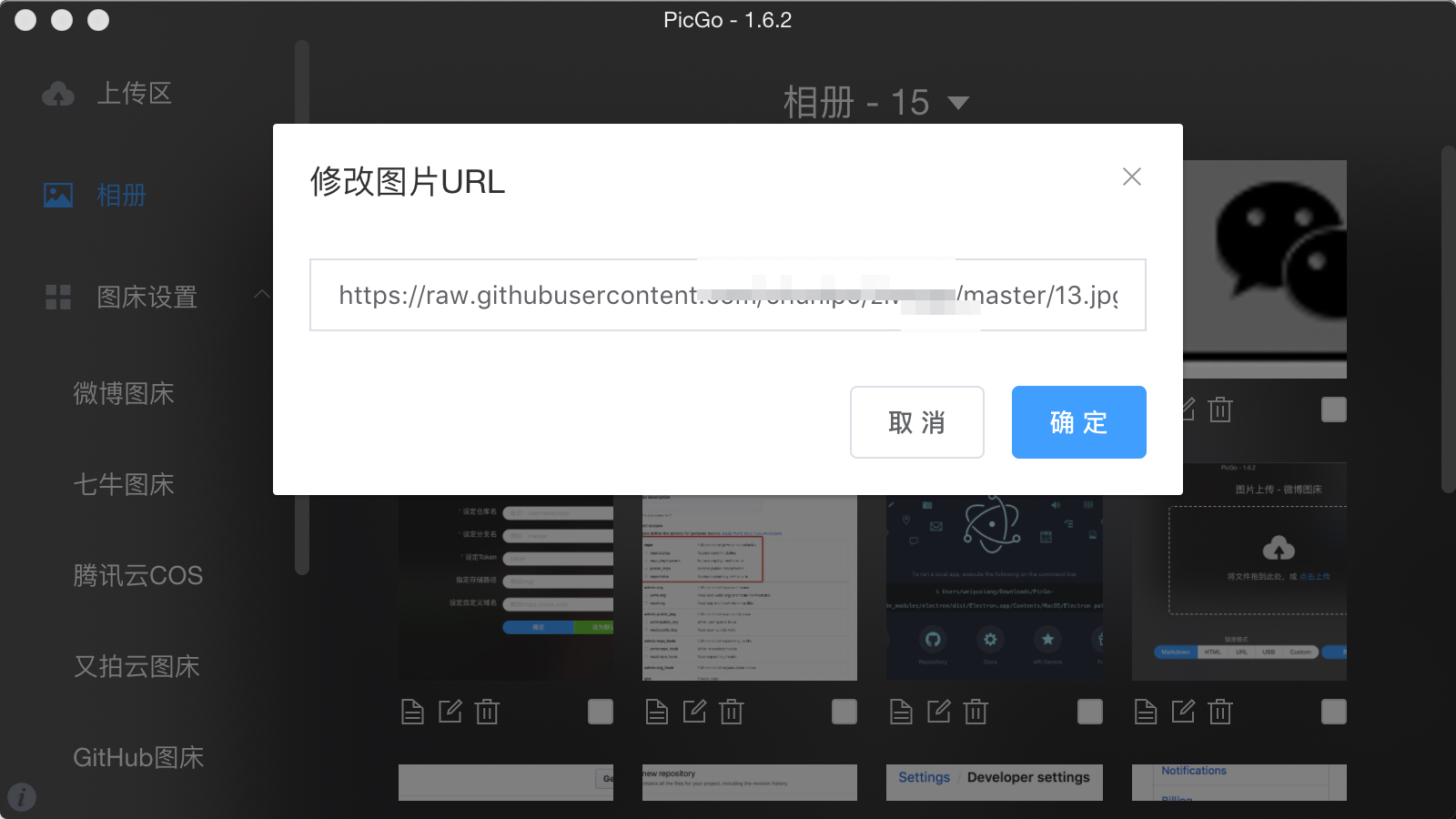
image
工具默认上传前不做重命名,如果需要在上传前重新命名,我们可以到 PicGo设置中进行设置,把上传前重命名开关打开即可。
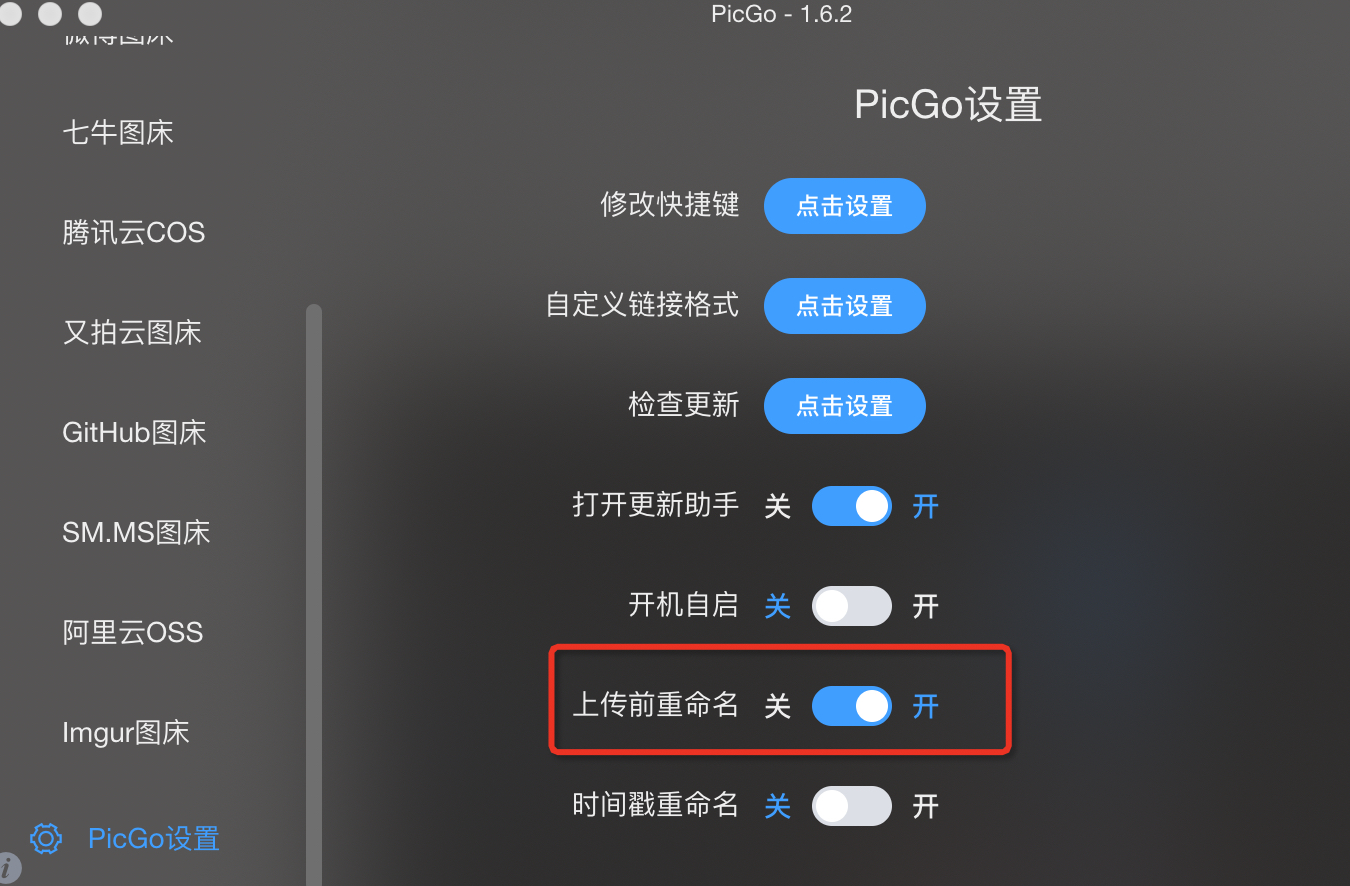
image
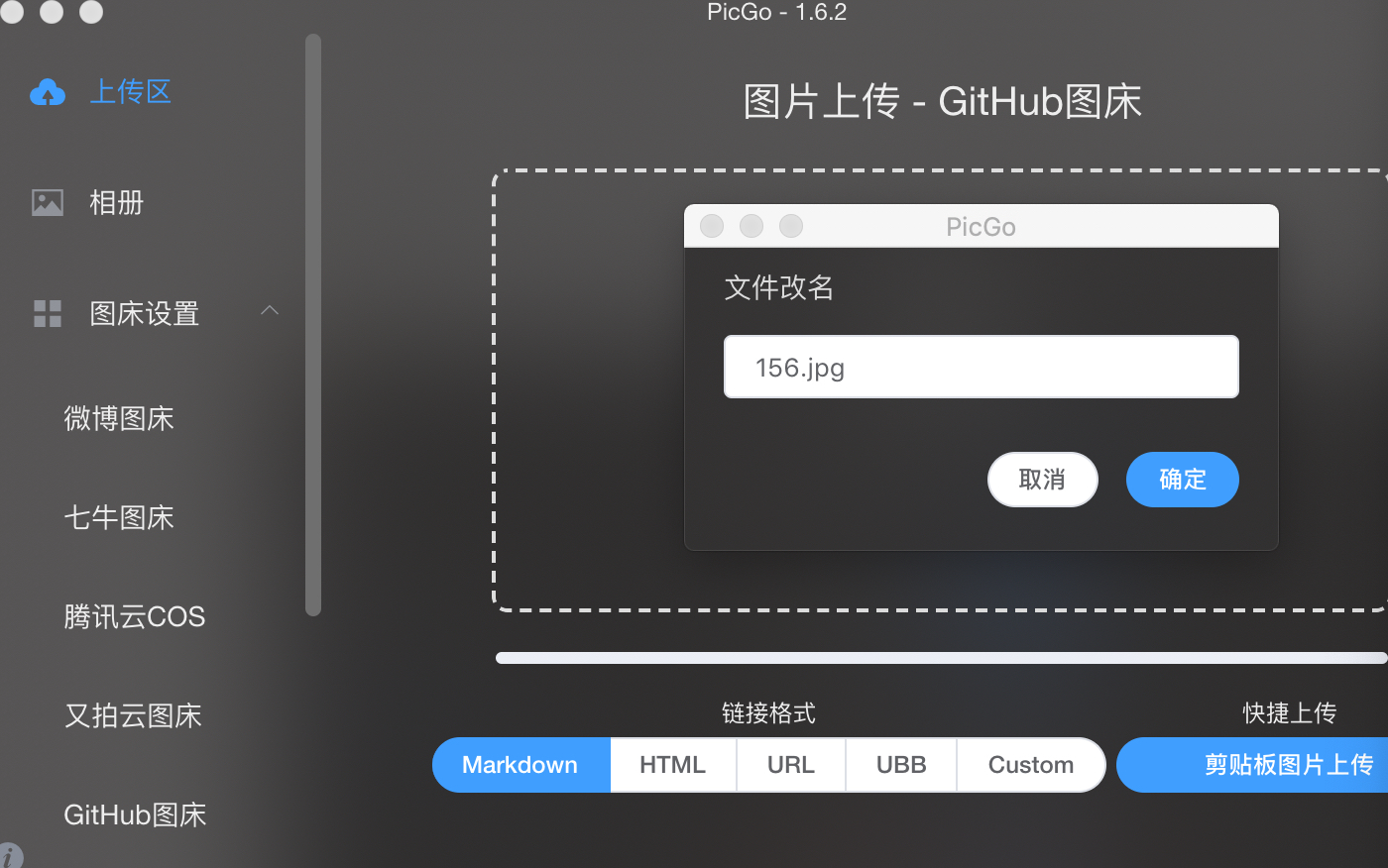
image
与此同时,除了单张上传外,其实还支持多张,批量上传,只需要选中多个文件,将其导入,或者拖入其中便可以了,这样再多的文件,也能够做到一次上传就能用的效果。
支持查看当前上传的图床
如果你设置了除 GitHub 以外的图床,而不清楚当前上传到了哪个图床时,没关系,在上传区能够看到这个图床是哪一个
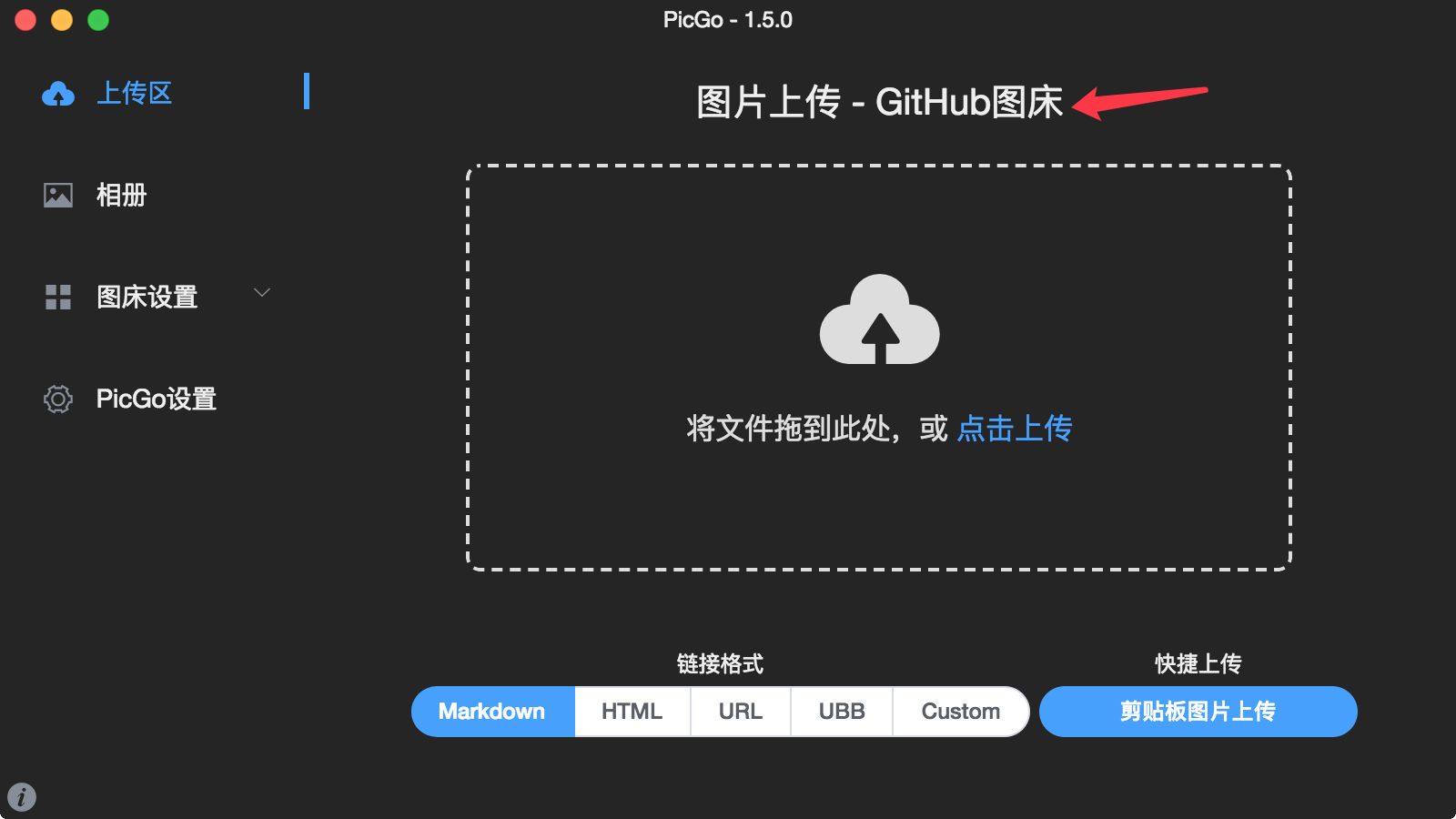
image























 370
370











 被折叠的 条评论
为什么被折叠?
被折叠的 条评论
为什么被折叠?










